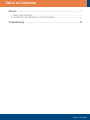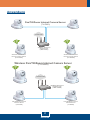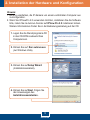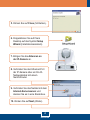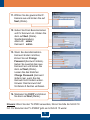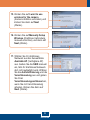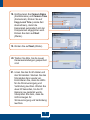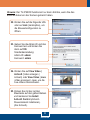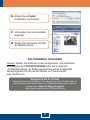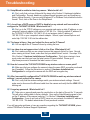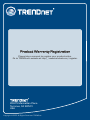Trendnet RB-TV-IP600 Quick Installation Guide
- Kategorie
- Router
- Typ
- Quick Installation Guide
Dieses Handbuch eignet sich auch für
Seite wird geladen ...

Table of Contents
Table of Contents
1
1
3
10
Troubleshooting ..........................................................................................
Version 03.25.2009
Deutsch ......................................................................................................
1. Bevor Sie anfangen ...........................................................................
2. .............................Installation der Hardware und Konfiguration ..........

1
1. Bevor Sie anfangen
Deutsch
Systemanforderungen
Packungsinhalt
?
?Mehrsprachige
Installationsanleitung
?1
?
?Montagesatz
? ( )
TV-IP600/TV-IP600W
?
abnehmbare 2dBi-Antenne
RJ-45-Kabel
Netzteil
Programm-CD
5V, 2.5A
?
?CD-ROM-Laufwerk
?
?
?
?
? (TV-IP600W)
?Ein verfügbarer DHCP-Server (in Routern ist normalerweise ein DHCP-
Server integriert)
10/100Mbps Ethernet-Adapter
Prozessor: 2GHz oder schneller
Speicher: 256MB RAM oder mehr / 512MB RAM oder mehr
(Windows Vista)
VGA-Auflösung: 800 x 600 oder höhe
Web Brower: Internet Explorer (6.0 oder höher)
Drahtloser Router oder drahtloser Access Point
Seite wird geladen ...

3
2. Installation der Hardware und Konfiguration
Deutsch
1. Legen Sie die Dienstprogramm-CD
in das CD-ROM-Laufwerk Ihres
Computers ein
Hinweis:
1. Es ist zu empfehlen, die IP-Kamera von einem verdrahteten Computer aus
zu konfigurieren.
2. Wenn Sie IPViewPro 2.0 verwenden möchten, installieren Sie die Software
bitte, indem Sie im Autorun-Fenster auf IPView Pro 2.0 installieren klicken.
Weitere Informationen finden Sie in der Bedienungsanleitung auf der CD.
2. Klicken Sie auf Run autorun.exe
(nur Windows Vista)
3. Klicken Sie auf Setup Wizard
(Installationsassistent).
4. Klicken Sie auf Next. Folgen Sie
den Anweisungen des
Installationsassistenten.

4
Deutsch
5. Klicken Sie auf Close (Schließen)..
6. Doppelklicken Sie auf Ihrem
Desktop auf das Symbol Setup
Wizard (Installationsassistent).
8. Verbinden Sie den Ethernet-Port
der IP-Kamera über ein RJ-45-
Netzwerkkabel mit einem
Switch/Router.
9. Verbinden Sie das Netzteil mit dem
Internet-Kameraserver und
stecken Sie es in eine Steckdose.
10. Klicken Sie auf Next (Weiter).
7. Bringen Sie die Antennen an
der IP-Kamera an.

5
Deutsch
13. Wenn Sie das Administrator-
Kennwort ändern möchten,
klicken Sie auf Change
Password (Kennwort ändern).
Geben Sie zweimal das neue
Kennwort ein und klicken Sie
dann auf Next (Weiter).
Lassen Sie das Kästchen
Change Password (Kennwort
ändern) leer, wenn Sie das
Kennwort nicht ändern wollen.
Hinweis: Das Kennwort darf
höchstens 8 Zeichen umfassen.
11. Wählen Sie die gewünschte IP-
Kamera aus und klicken Sie auf
Next (Weiter).
12. Geben Sie Ihren Benutzernamen
und Ihr Kennwort ein. Klicken Sie
dann auf Next (Weiter).
Standardeinstellung:
Admin-ID: admin
Kennwort: admin
14. Markieren Sie DHCP und klicken
Sie dann auf Next (Weiter).
Hinweis: Wenn Sie den verwenden, fahren Sie bitte bis Schritt 18
fort. Für Benutzer des TV-IP600W geht es mit Schritt 15 weiter.
TV-IP600

6
Deutsch
15. Klicken Sie auf I want to use
wireless for the camera
(Kamera drahtlos verbinden) und
klicken Sie dann auf Next
(Weiter).
16. Klicken Sie auf Manually Setup
Wireless (Drahtlose Verbindung
manuell einrichten) und dann auf
Next (Weiter).
17. Wählen Sie Ihr drahtloses
Netzwerk aus der Auswahlliste
Available AP (Verfügbare AP)
aus. Geben Sie die SSID manuell
ein, falls Ihr drahtloses Netzwerk
dort nicht aufgeführt wird. Wählen
Sie die Authentifizierung und die
Verschlüsselung aus und geben
Sie Ihren
Verschlüsselungsschlüssel ein,
wenn Sie mit Verschlüsselung
arbeiten. Klicken Sie dann auf
Next (Weiter).

7
Deutsch
18. Konfigurieren Sie Camera Name
(Kameraname) und Camera Time
(Kamerazeit). Klicken Sie auf
Copy Local Time (Lokale Zeit
übernehmen), damit die
Kamerazeit automatisch mit der
Computerzeit abgeglichen wird.
Klicken Sie dann auf Next
(Weiter).
19. Klicken Sie auf Next (Weiter).
20. Warten Sie bitte, bis die neuen
Kameraeinstellungen gespeichert
sind.
21. Lösen Sie das RJ-45-Kabel und
das Stromkabel. Stecken Sie das
Stromkabel dann wieder ein.
Kontrollieren Sie, dass die LEDs
für die Stromversorgung und
Verbindung leuchten. Warten Sie
etwa 30 Sekunden, bis die IP-
Kamera neu gestartet wurde.
Überprüfen Sie dann, dass die
LED-Anzeigen für
Stromversorgung und Verbindung
leuchten.

8
Deutsch
Hinweis: Der funktioniert nur dann drahtlos, wenn Sie das
Ethernet-Kabel von der Kamera getrennt haben.
TV-IP600W
22. Klicken Sie auf die folgende URL
oder auf Link (Verknüpfen), um
die Browserkonfiguration zu
öffnen.
24. Klicken Sie auf View Video |
ActiveX (Video anzeigen |
ActiveX) oder View Video | Java
(Video anzeigen | Java), um die
Live-Videos anzuschauen.
23. Geben Sie die Admin-ID und das
Kennwort ein und klicken Sie
dann auf OK.
Standardeinstellung:
Admin-ID: admin
Kennwort: admin
25. Klicken Sie mit der rechten
Maustaste auf den gelben Balken
und markieren Sie Install
ActiveX Control (ActiveX-
Steuerelement installieren).
(Nur ActiveX).

9
Hinweis: Weitere Informationen zu den Konfigurations- und erweiterten
Einstellungen der TV-IP600/TV-IP600W finden Sie im Abschnitt
„Problembehandlung“ der Bedienungsanleitung auf der beiliegenden
Dienstprogramm-CD oder auf der Website von Trendnet unter
www.trendnet.com.
Ihre Installation ist beendet!
Deutsch
Registrieren Sie Ihr Produkt
Nehmen Sie sich bitte einen Moment Zeit und registrieren Sie Ihr Produkt online, so
dass Sie unsere umfassenden Support- und Kundendienstleistungen in Anspruch
nehmen können: www.trendnet.com/register
Vielen Dank für den Kauf eines TRENDnet-Produkts
26. Klicken Sie auf Install
(Installieren) (nur ActiveX).
28. Steuern Sie die Kamera mit Hilfe
der Befehlssymbole.
27. Jetzt werden die Live-Videobilder
angezeigt.
Seite wird geladen ...
Seite wird geladen ...
Seite wird geladen ...
-
 1
1
-
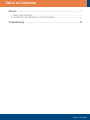 2
2
-
 3
3
-
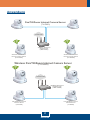 4
4
-
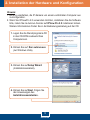 5
5
-
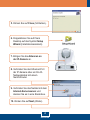 6
6
-
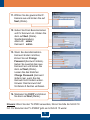 7
7
-
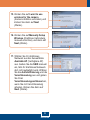 8
8
-
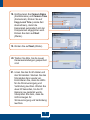 9
9
-
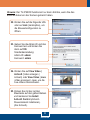 10
10
-
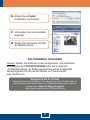 11
11
-
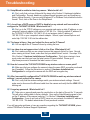 12
12
-
 13
13
-
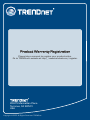 14
14
Trendnet RB-TV-IP600 Quick Installation Guide
- Kategorie
- Router
- Typ
- Quick Installation Guide
- Dieses Handbuch eignet sich auch für
in anderen Sprachen
- English: Trendnet RB-TV-IP600
Verwandte Artikel
-
Trendnet RB-TV-IP602WN Quick Installation Guide
-
Trendnet TV-IP512WN Quick Installation Guide
-
Trendnet TV-IP612WN Quick Installation Guide
-
Trendnet TV-IP600W Datenblatt
-
Trendnet TV-IP501P Quick Installation Guide
-
Trendnet TV-H400 Datenblatt
-
Trendnet VIP-L25 Datenblatt
-
Trendnet TV-IP512WN Quick Installation Guide
-
Trendnet TV-IP512P Quick Installation Guide